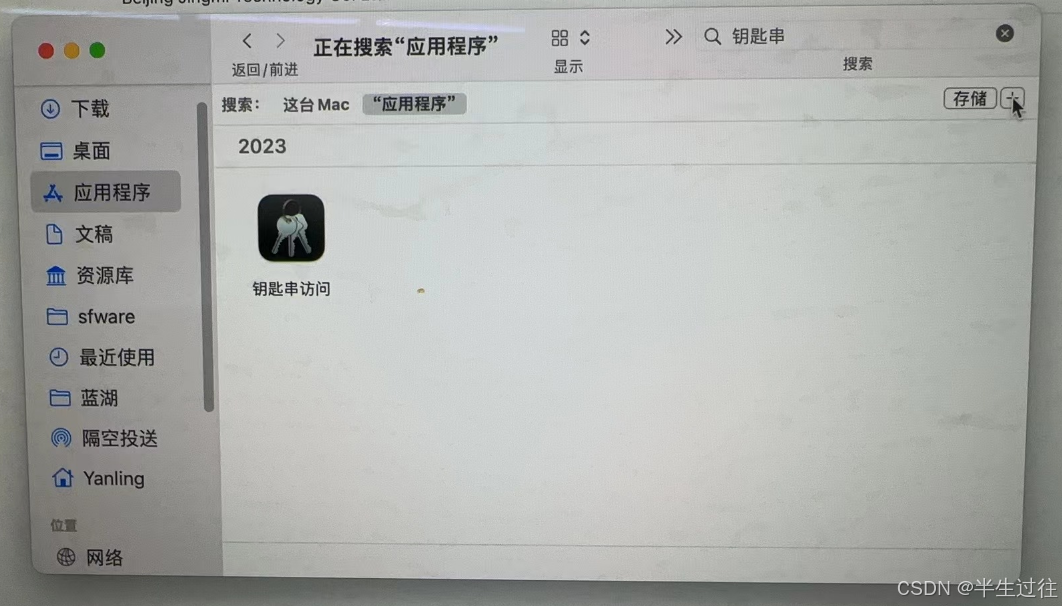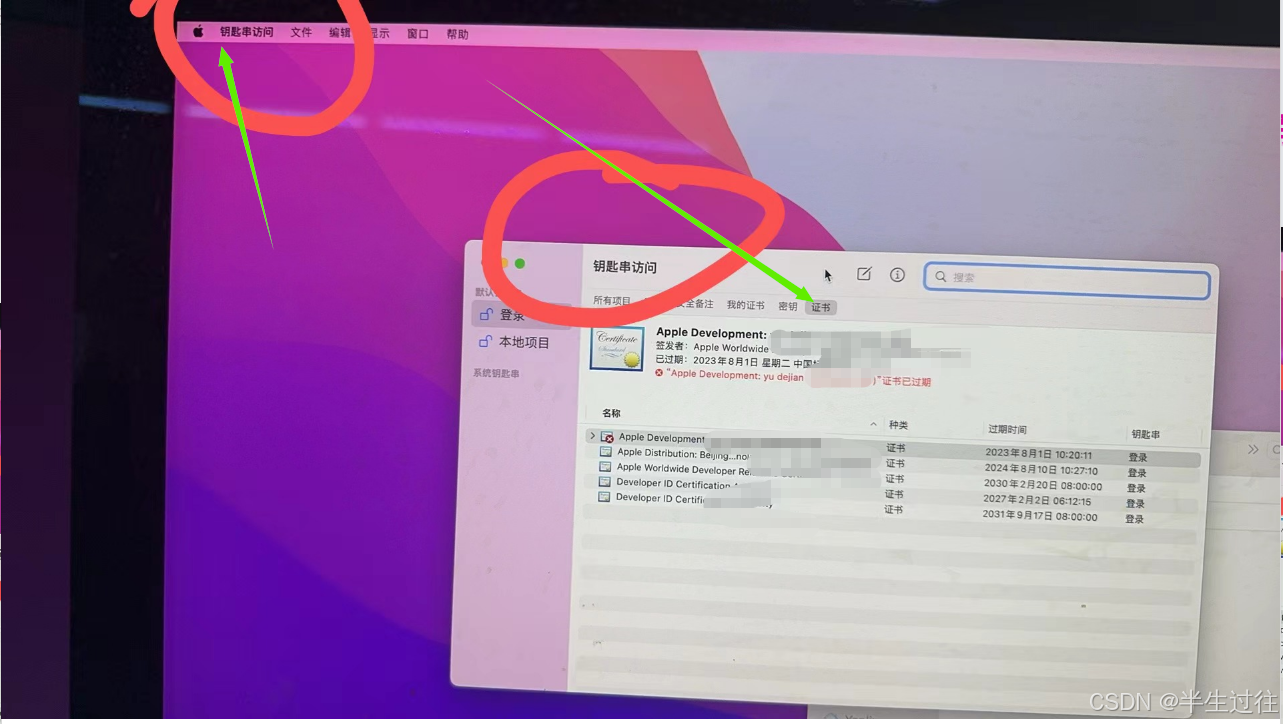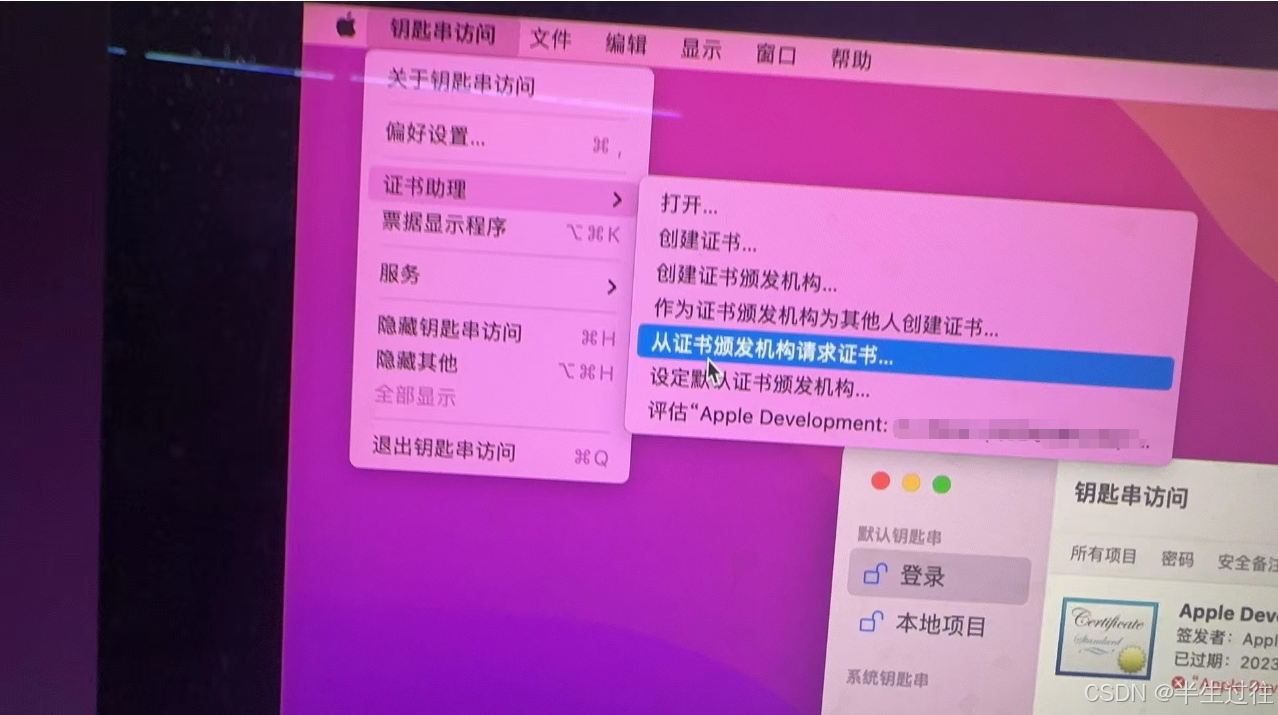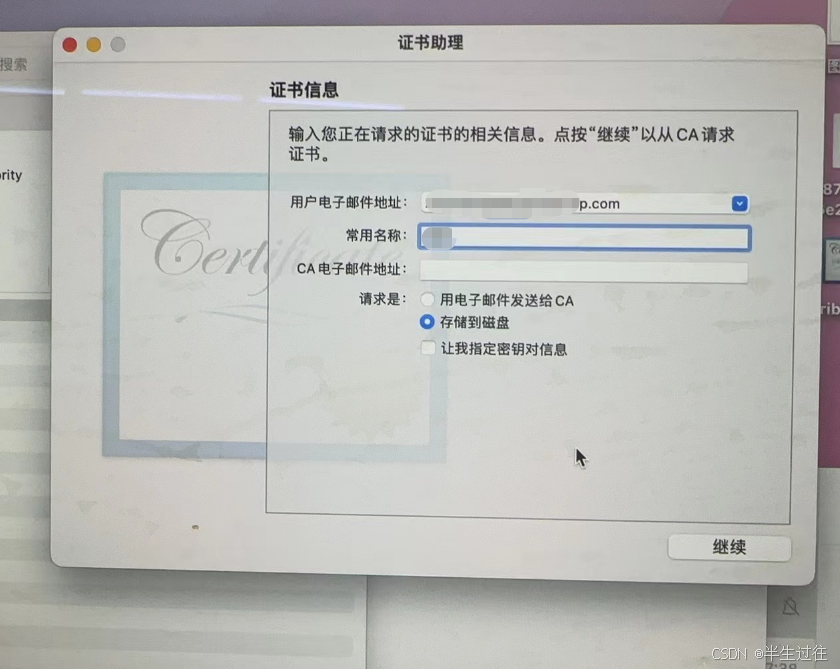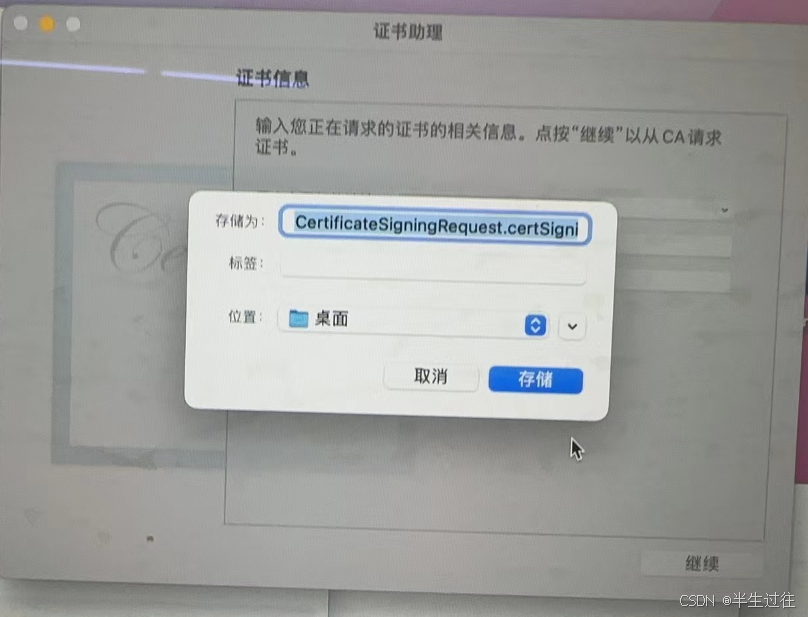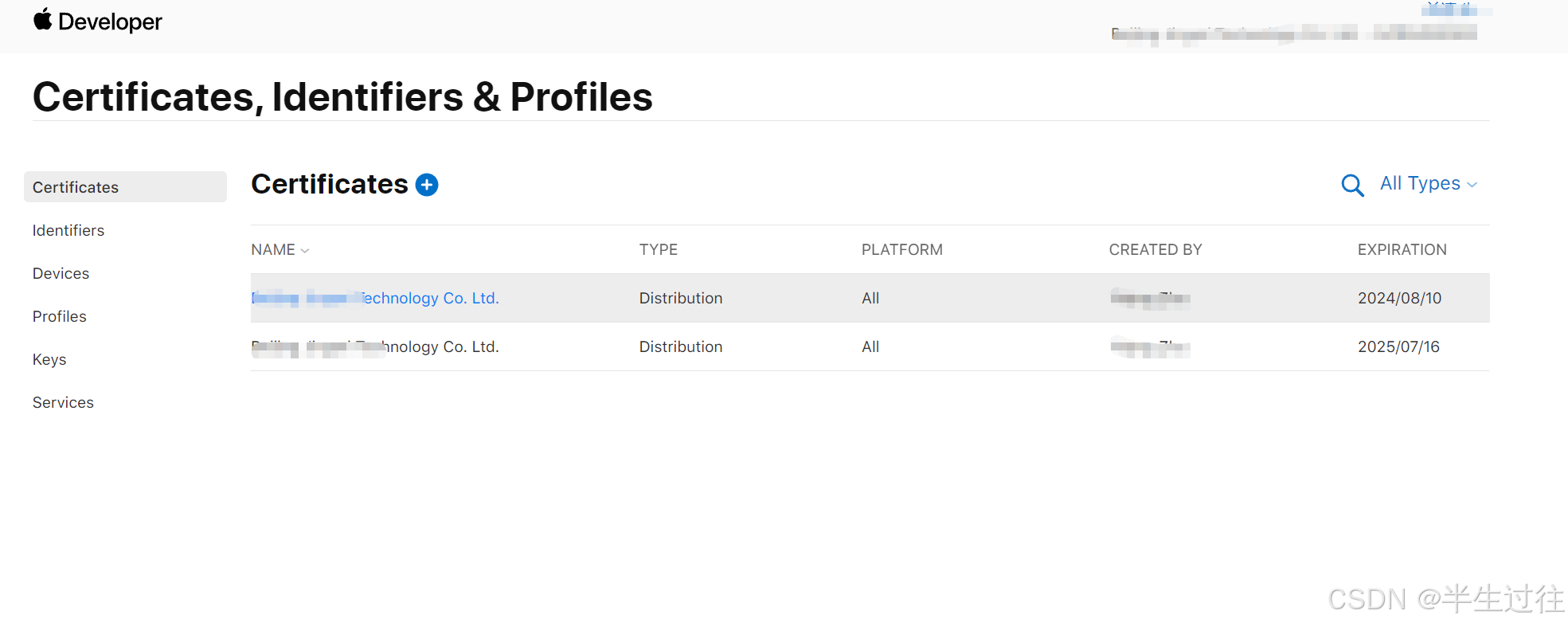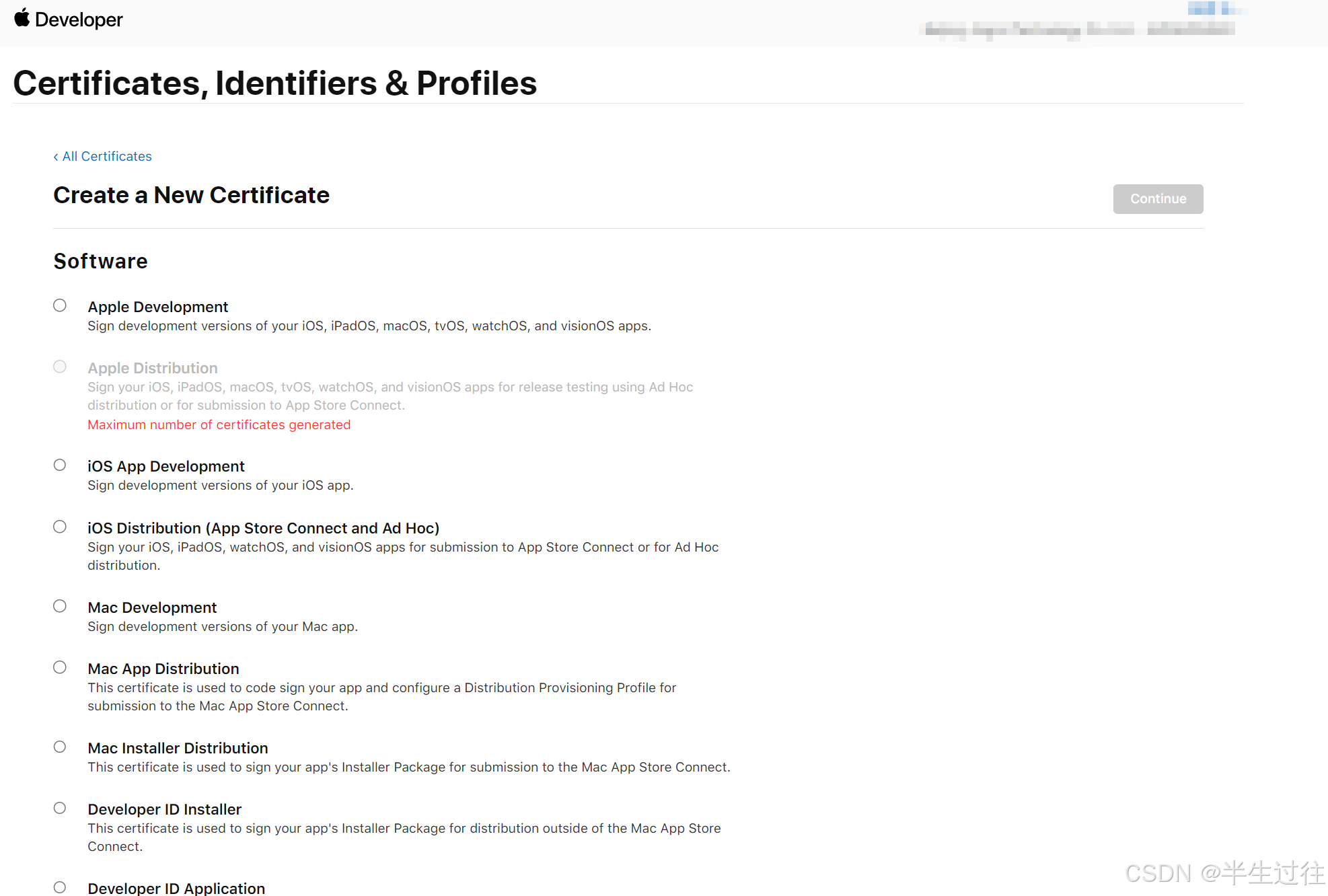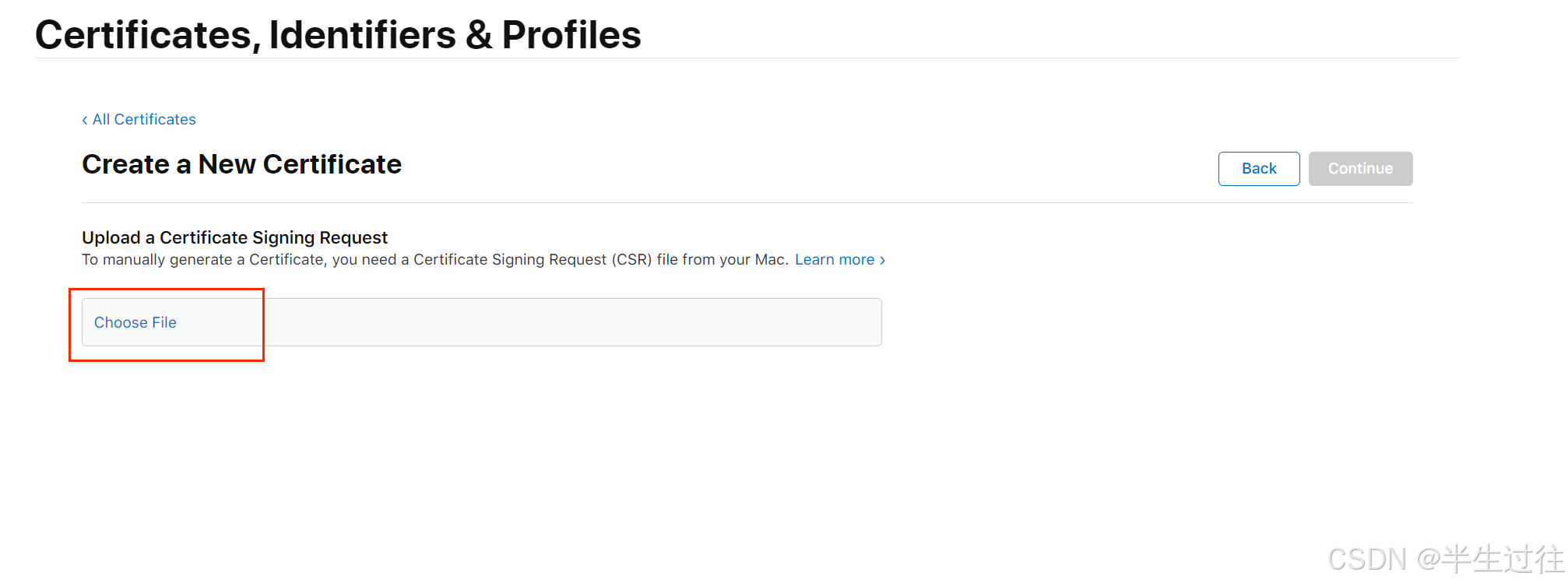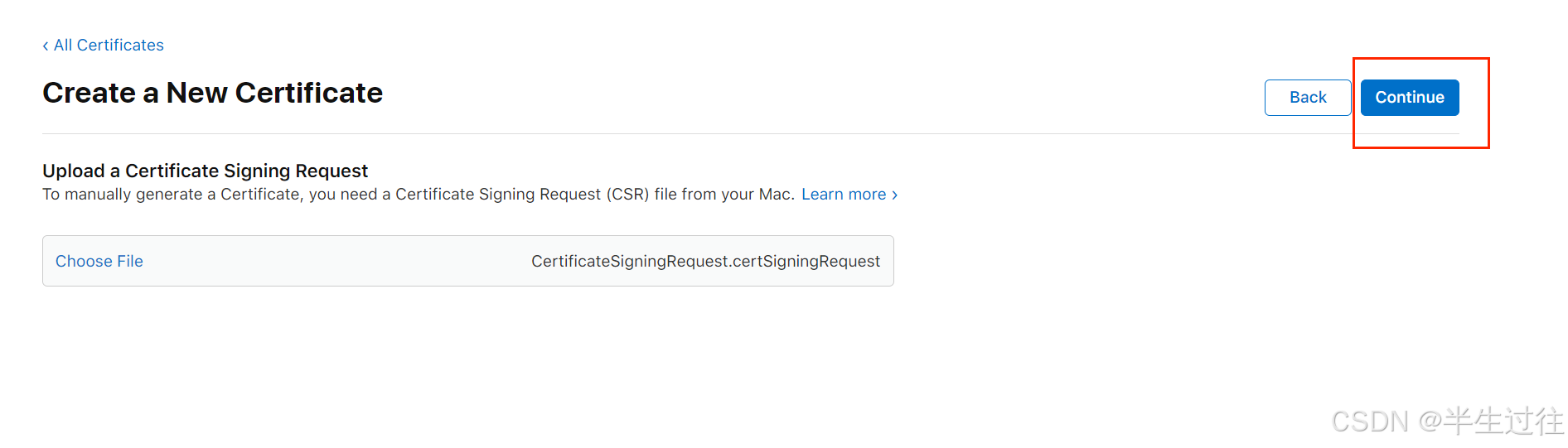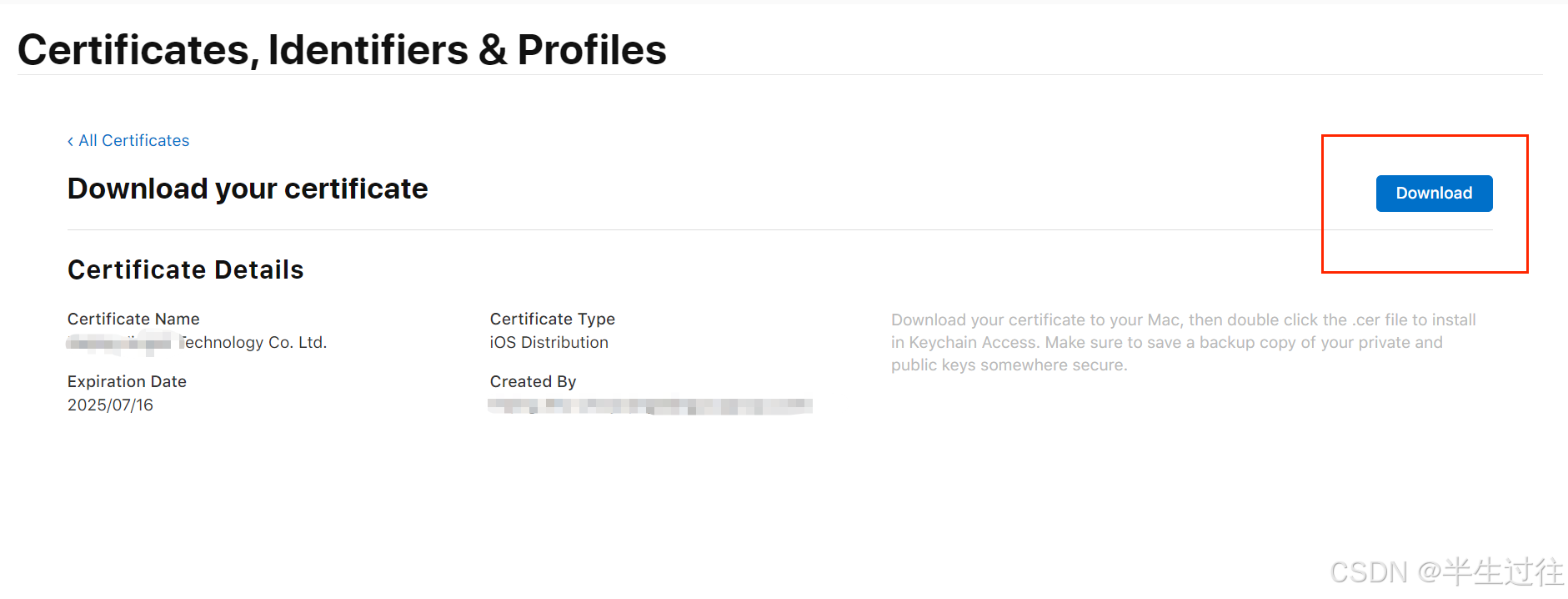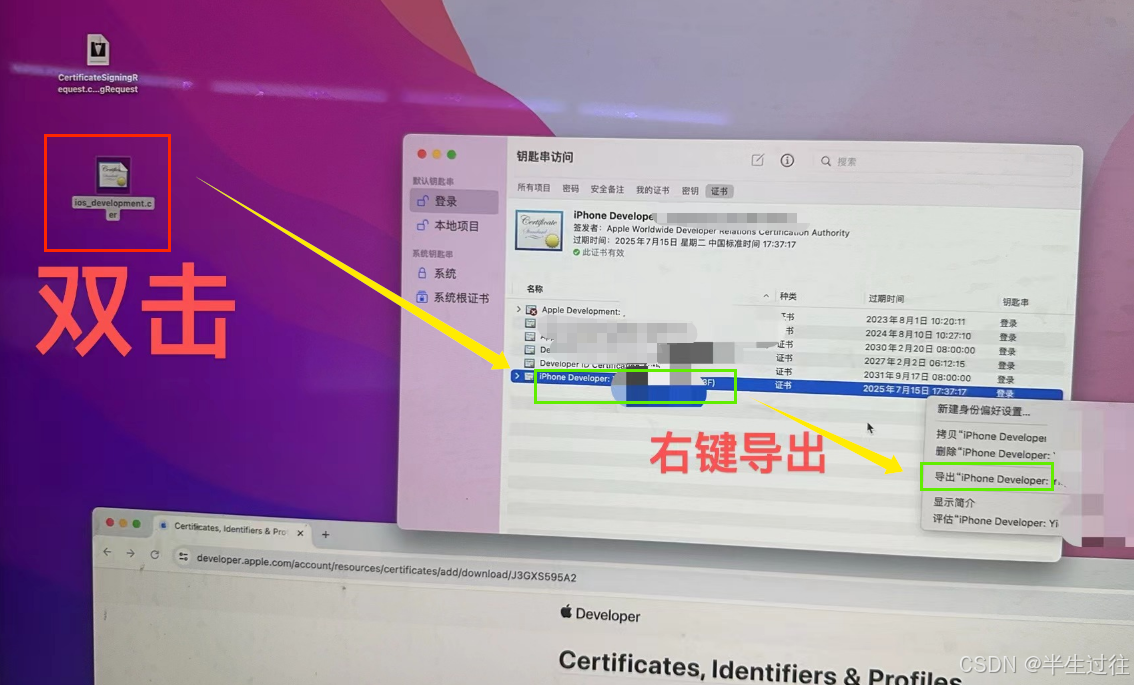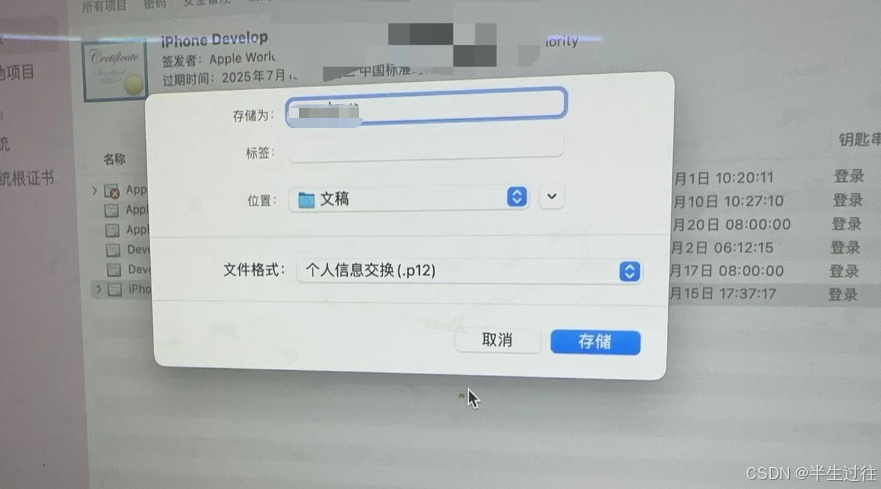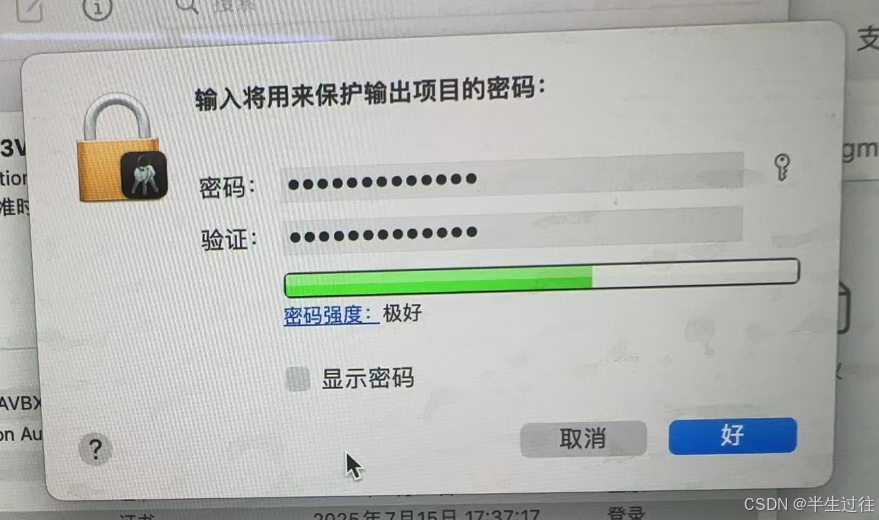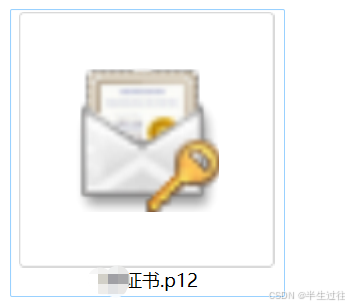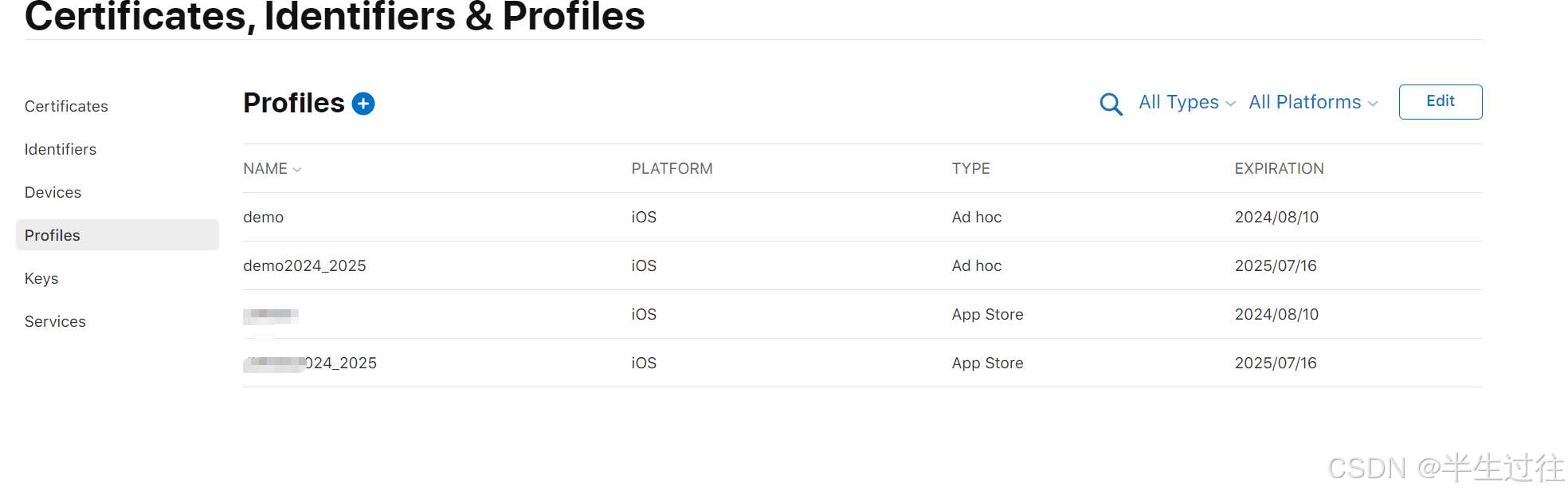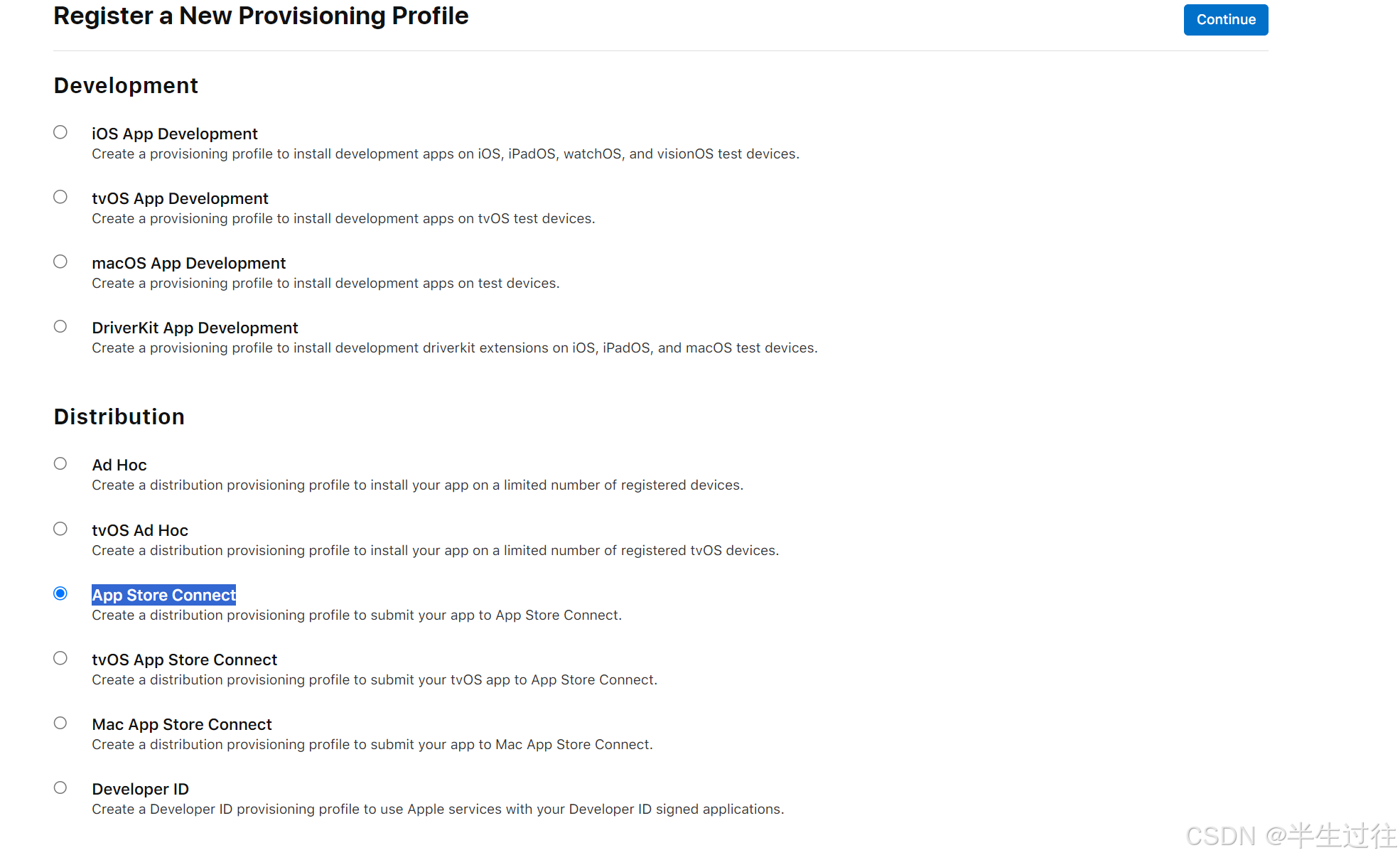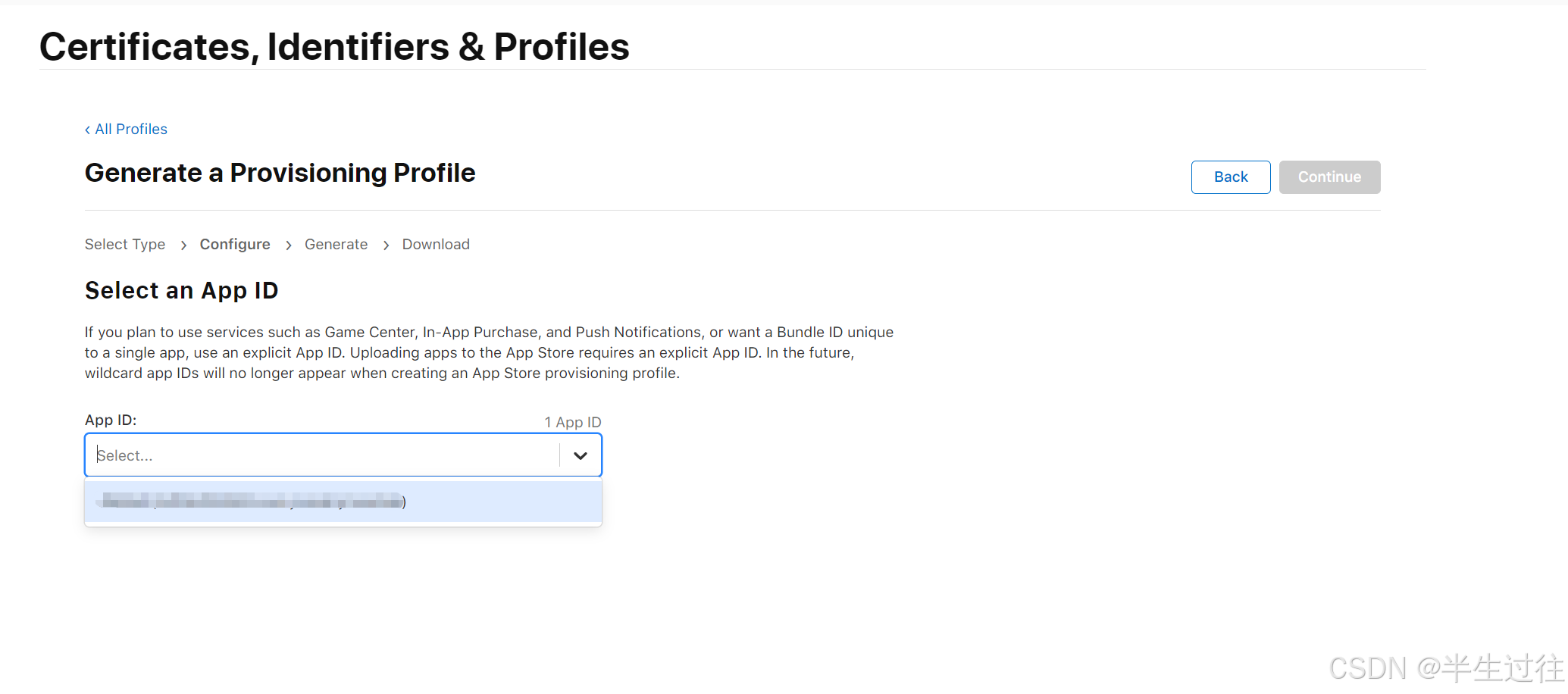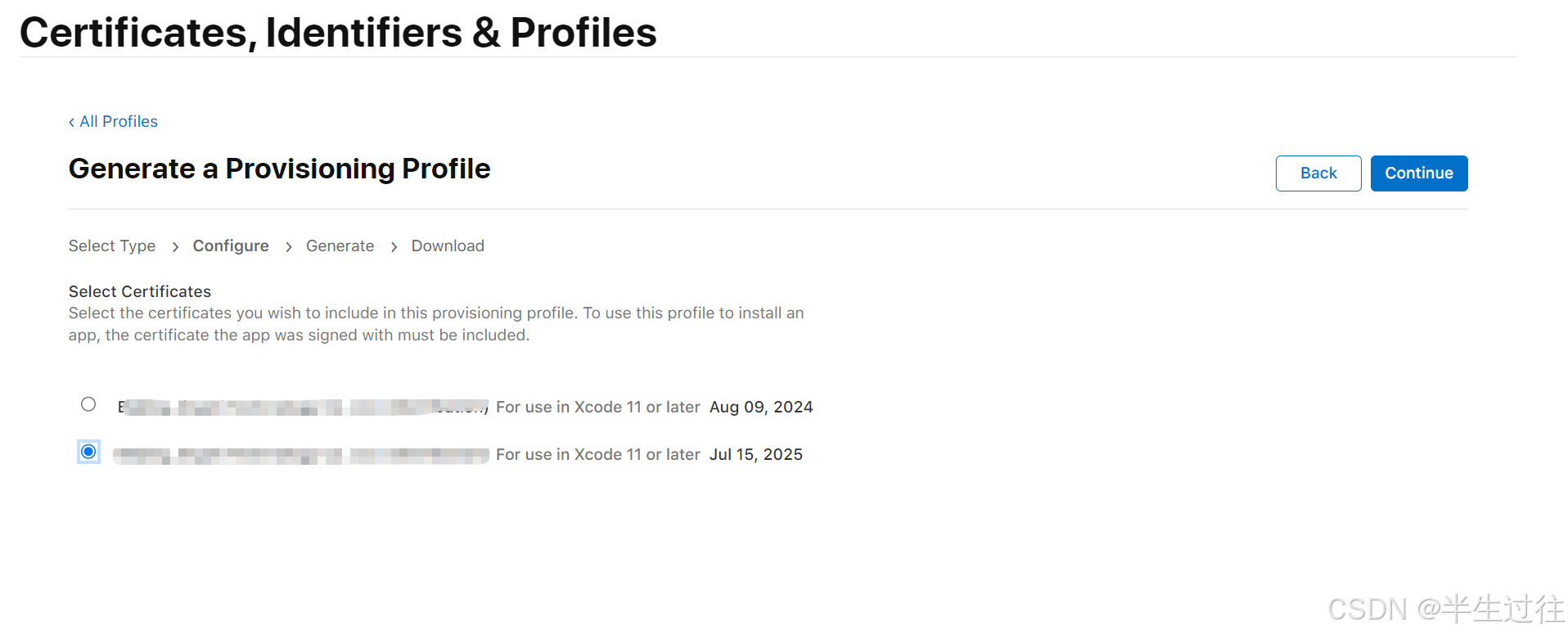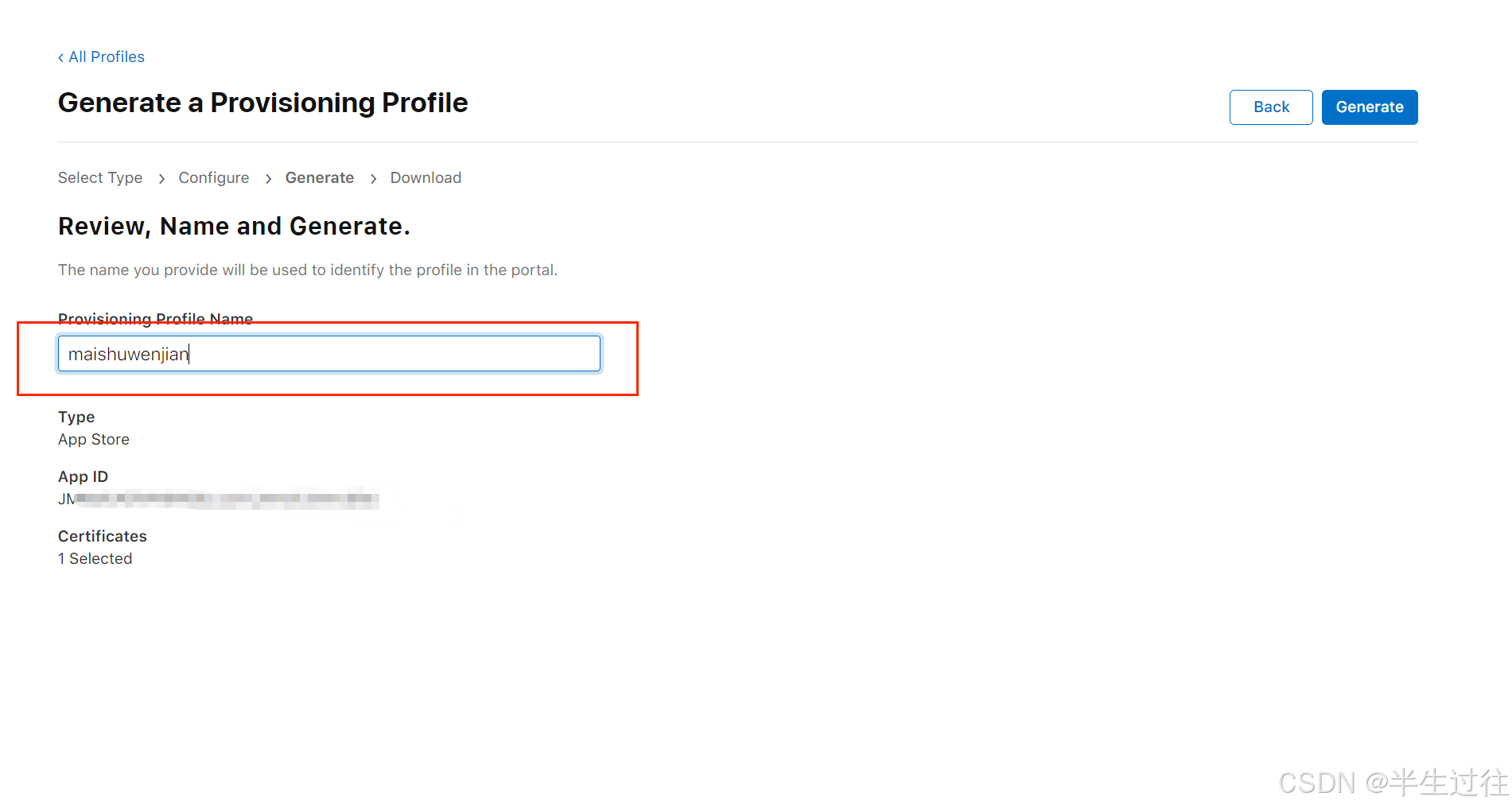苹果(IOS)开发证书/发布证书申请
苹果开发者官网地址:
登录账号 找到【账户】下面有【证书……】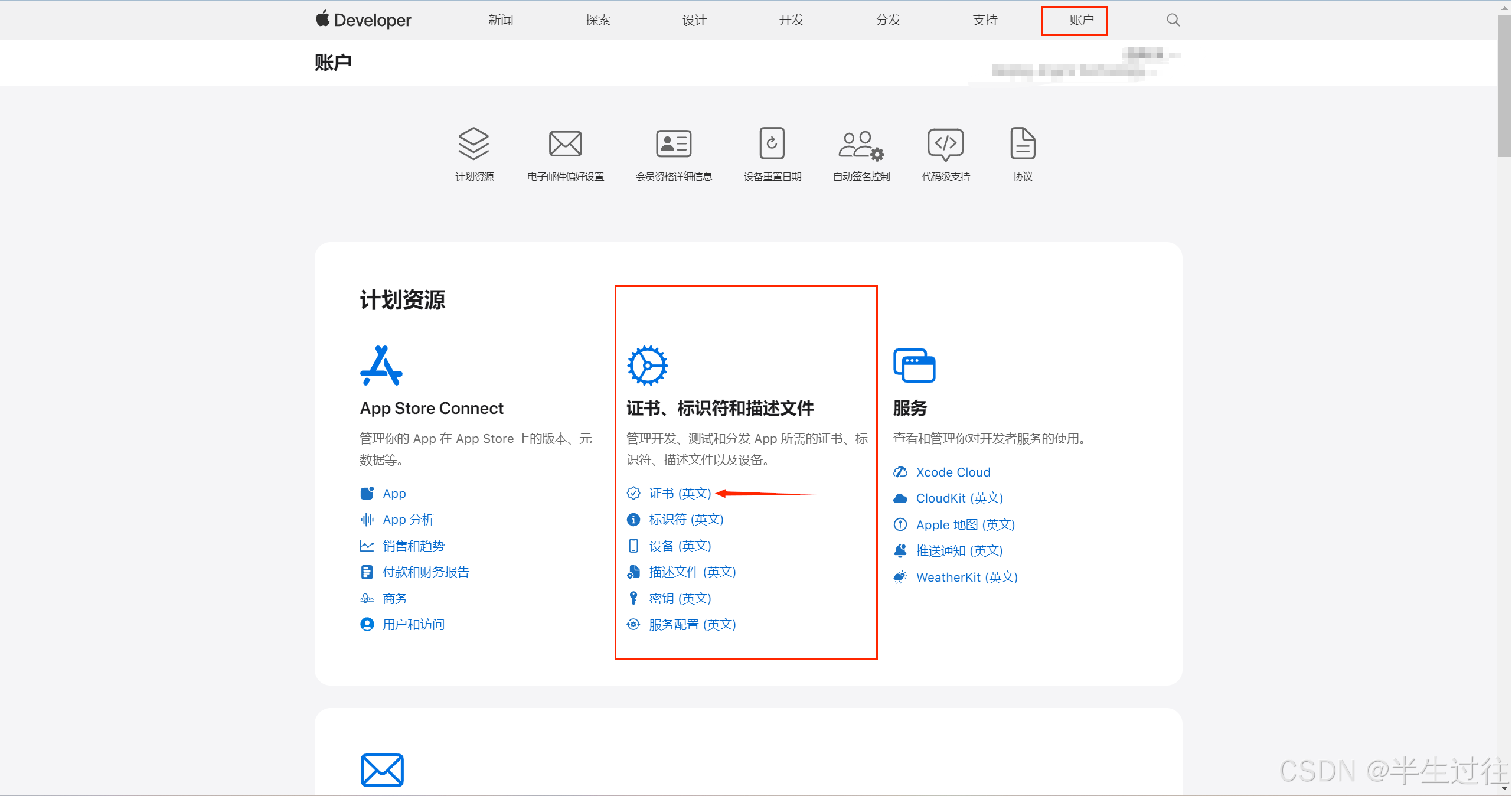
申请证书请求 (.certSigningRequest) 文件
不管是申请开发 (Development) 证书还是发布 (Distribution) 证书,都需要使用证书请求 (.certSigningRequest) 文件,证书请求文件需在Mac OS上使用 “钥匙串访问” 工具生成。
在Mac电脑搜索 “钥匙串” 找到 “钥匙串访问” 工具:
打开“钥匙串访问” 工具:
创建证书请求文件,打开桌面左上角菜单(需要代开钥匙串访问时才会显示) “钥匙串访问”->“证书助理”,选择“从证书颁发机构请求证书…”:
打开创建请求证书页面,在页面中输入用户邮件地址、常用名称,选择存储到磁盘,点击 “继续”
文件名称为“CertificateSigningRequest.certSigningRequest”,选择保存位置,点击 “存储” 将证书请求文件保存到指定路径下,后面申请开发(Development)证书和发布(Production)证书时需要用到
申请开发(Development)证书 / 申请发布证书
在证书管理页面选择 “Certificates" 可查看到已申请的所有证书(TYPE:Development 为开发证书,Distribution为发布证书),点击页面的加号来创建一个新的证书:
在 “Software” 栏下选中 “Apple Distribution” 或 ”iOS Distribution (App Store Connect and Ad Hoc)“,点击 “Continue”:
接下来需要用到生成的“证书请求文件”,点击“Choose File…”选择刚刚保存到本地的 “CertificateSigningRequest.certSigningRequest”文件,点击 “Continue” 生成证书文件:
生成证书成功,选择“Download” 将证书下载到本地 (ios_production.cer):
导出 .p12 证书文件
双击保存到本地的 ios_production.cer 文件,自动将证书导入到 “钥匙串访问”工具中,可以在证书列表中看到刚刚导入的证书,接下来需要导出 .p12 证书文件,选中导入的证书,右键选择 “导出…”:
输入文件名、选择路径后点击 “存储”:
输入密码及确认密码后点击 “好”:
完成了发布证书的制作,得到了 .p12 证书文件
申请描述文件
在证书管理页面选择 “Profiles”,可查看到已申请的所有描述文件,点击页面上的加号来添加一个新的描述文件:
在 “Distribution” 栏下选中 “App Store Connect”,点击“Continue”按钮:
这里要选择之前创建的 “App ID” ,点击“Continue”:
接下来选择需要绑定的证书
选择授权调试设备,这里建议直接勾选 “Select All”,点击 “Continue”:
这里 只有 开发证书时 需要选择
输入描述文件的名称, 点击 “Generate” 生成描述文件:
最后点击“Download”下载保存开发描述文件(文件后缀为 .mobileprovision)